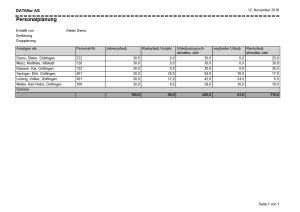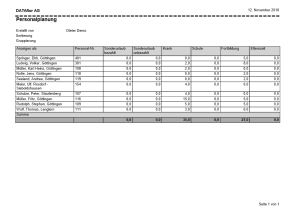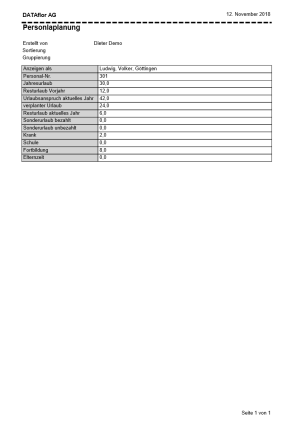Inhaltsverzeichnis
Tabelle drucken
Anwendung
Markieren Sie zunächst in der Tabelle mit Strg, Shift bzw. Strg + A die Zeilen, die Sie in einer Liste ausdrucken möchten. Öffnen Sie anschließend das Menü Drucken und wählen den Eintrag Liste für die tabellarische Ausgabe bzw. Einzeln für die Ausgabe der Daten separat für jeden Mitarbeiter.
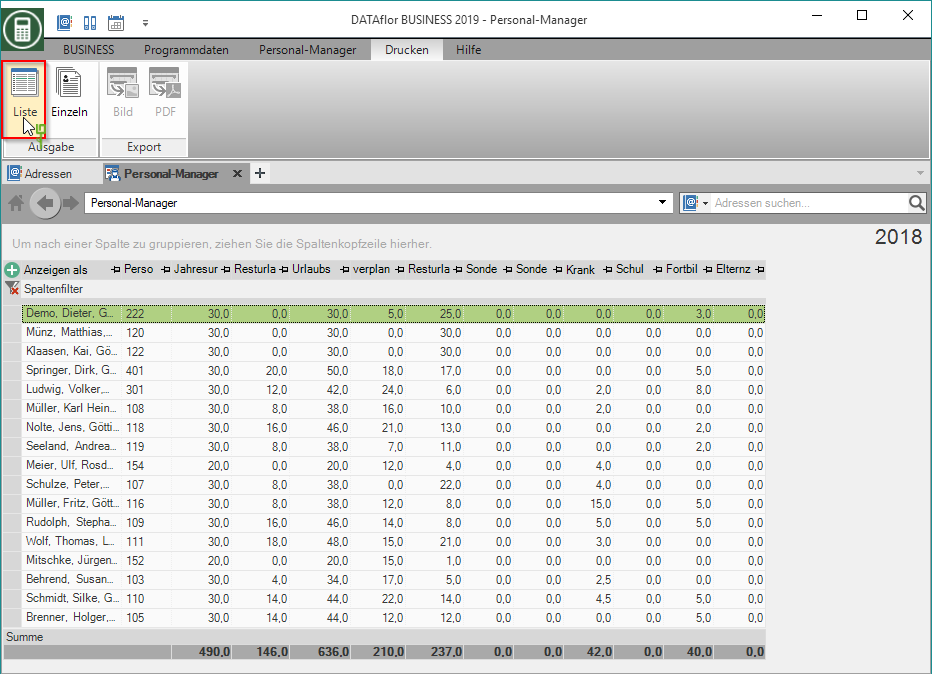
Das Printmanagement wird geöffnet.
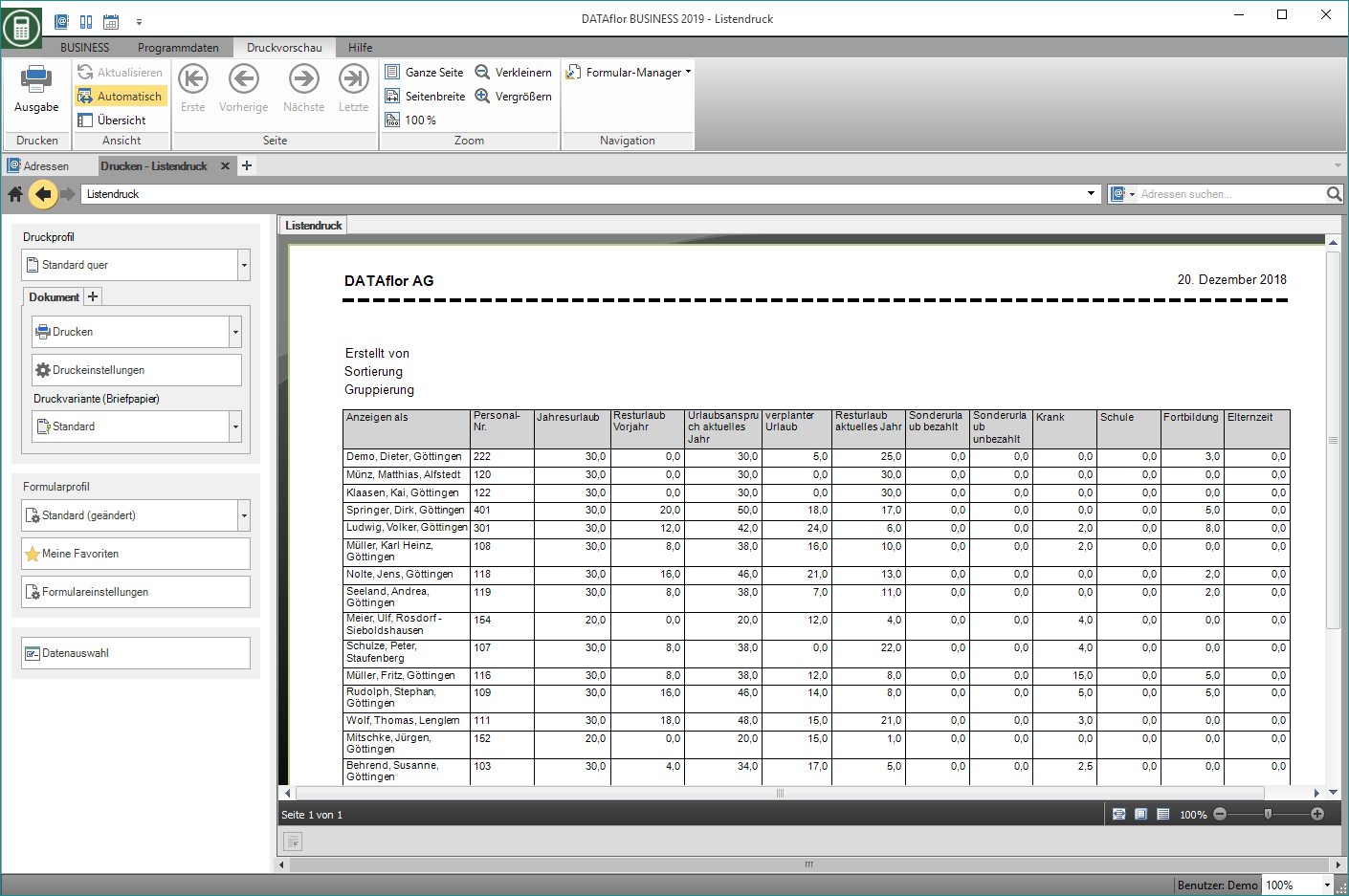
Das Printmanagement wird für alle Ausdrucke der Formulargruppen mit dem Zusatz „(Fast)“ genutzt. Folgende Funktionen des Printmanagements sind für alle Formulare gleich und auf den jeweils verlinkten Wiki-Seiten beschrieben. Eine Zusammenstellung aller Funktionen des Printmanagements finden Sie auf der Wiki-Seite Printmanagement.
| Bereich | kurzer Einblick |
|---|---|
| Druckeinstellungen | - Drucker/Papierschächte zum Drucken auswählen - E-Mail-Adresse für das Senden als E-Mail festlegen - je Kopie und für die Bauakte separate Einstellungen möglich |
| Druckvariante (Briefpapier) | - Auswahl der Druckvariante (Briefpapier) - je Kopie und für die Bauakte separate Auswahl möglich |
| Druckprofil | - individuelle Zusammenstellung der Auswahl der Ausgabeart, der Druckeinstellungen und der Druckvariante laden - Vordefinieren mehrerer Kopien ggf. mit unterschiedlichen Einstellungen möglich |
| Meine Favoriten | - kompakte Ansicht der Formulareinstellungen, die immer benötigt werden |
| Formularprofil | - individuelle Vorbelegung der Formulareinstellungen laden |
| Datenauswahl | - Auswahl der Positionen/Bilder - Nachbearbeiten von Positionsdaten wie Menge/Preis und Positionstexten |
| Menü Druckvorschau | - Beschreibung aller Funktionen im Menü Druckvorschau im Überblick - z.B. Probedruck, Bauakte |
Welche Formulareinstellungen zur Verfügung stehen, richtet sich nach dem Formular, für das das Printmanagement geöffnet ist. Eine Beschreibung der Formulareinstellungen für die Ausgabe von Tabellen finden Sie auf dieser Seite im Abschnitt Formulareinstellungen.
Formulareinstellungen
Mit Klick auf Formulareinstellungen können Sie den Bereich Formulareinstellungen ein- und ausblenden.
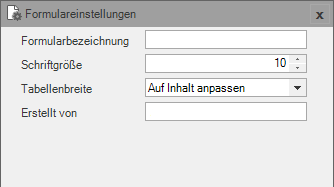
Wählen Sie eine Formularbezeichnung als Überschrift für Ihr Formular. Ändern Sie gegebenenfalls die Schriftgröße und wählen Sie ob die Tabellenbreite an den Inhalt angepasst werden soll oder an die Seitenbreite. Tragen Sie wenn gewünscht Ihren Namen ein bei erstellt von .